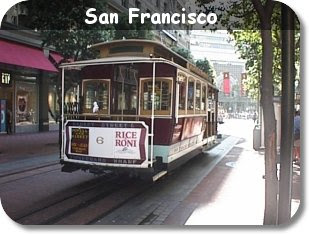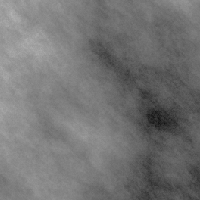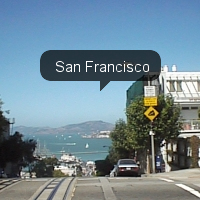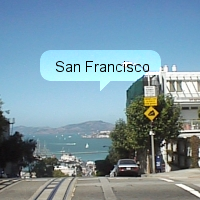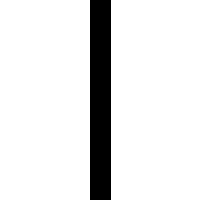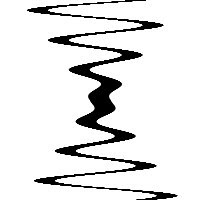rem 環境によって変えてね
set im=C:\Progra~1\ImageMagick-6.3.7-Q16
%im%\convert.exe -size 300x225 xc:none -matte -channel rgba -fill white -draw "rectangle 20,20,279,204" -blur 0x1 -spread 2 sf2.jpg -compose src_in -composite sample289.png
元画像(sf2.jpg)

出力画像(sample289.png) : 端の白色部分は透過になります。

関連項目
ImageMagickでクレヨン風の文字列を描画する
ImageMagickとPHPで画像の端をかすれたように処理する
JMagickで画像の端がかすれたような処理をする
Rmagickで画像の端がかすれたように処理する